

何はともあれ、まずは『六角大王』らしく、目と鼻と口を描いてみましょう。この時点では、かなり大雑把で構わないでしょう。きちんと下書きをして、その上をなぞっていくという、フリーソフト版『六角大王』セオリーな作り方もありますが、この部分で細かい部分まで描いてしまうと、逆にワイヤーが多くなりすぎて、後で面倒くさい事になります。 目と鼻と口の位置さえわかれば、それでいいと思います。表情の事もあまり考える必要はありません。初心者でも十秒ちょっとで描けるのではないですかね。ちなみにフリーソフト版をまじめに使うのは久しぶりなので、ちょっとまごついています。(笑)意外と製品版と挙動の違う点がありますね。(笑) そういう訳で、右図は「目と鼻と口を描いた」例です。 | 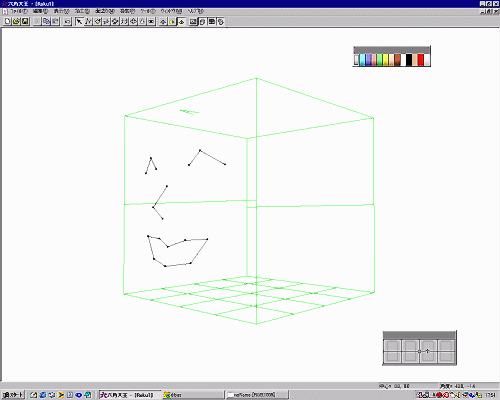 |
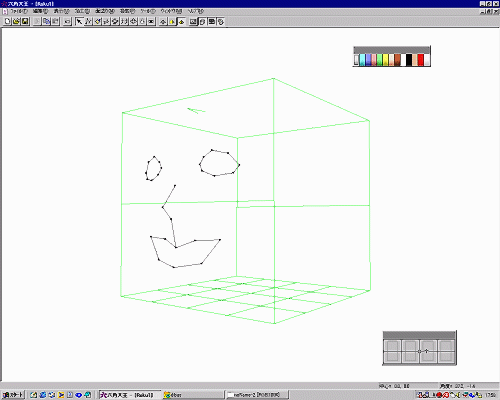 | 目の輪郭を、もう少し具体的にしてみましょう。まだ表情までは気にしなくても構いません。目の形がどのような感じになるのか、わかる程度でよいです。ただ、その目の形は、とりあえず今後の顔全体を作っていく上でのモノサシになりますので、大きさは決めておくほうがベターです。 鼻のラインと上唇の中心を繋ぎます。……う〜ん、なんか“鼻の下を伸ばしている”みたいに見えますね。(笑) |
横から見るとこんな感じですので………… | 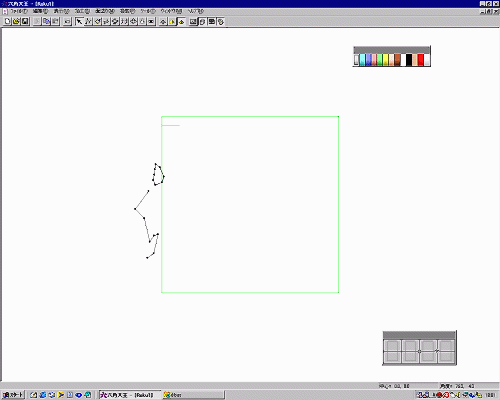 |
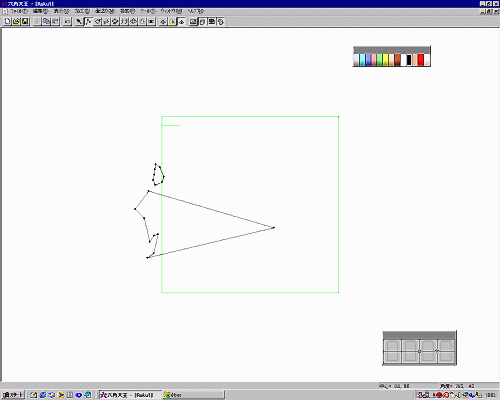 | 図のような感じで、鼻の頭と下唇の中心点を2点とする三角形を作ります。 |
この三角形をもとに、2辺にドットを作っていき、横顔の輪郭を完成させてしまいましょう。 ついでに、目と鼻と口の高さ関係を整えておくと、この後が楽になります。 | 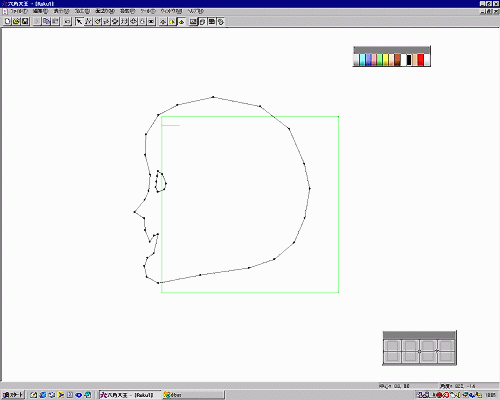 |
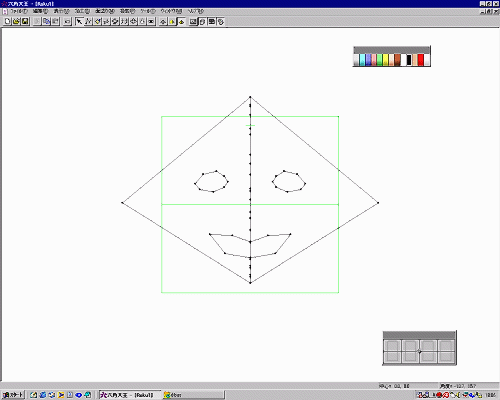 | 同じように、正面から見た画面にして、横顔輪郭を描いた結果としてできた、頭の頂点と下顎の点を2点としたひし形を作ります。ただし、右側片方の三角形を作れば、左右対称図形として、左側にも同じ線ができるので、“ひし形”を意識する事はありません。 |
できあがったひし形にドットを作っていき、前顔の輪郭を完成させます。 頬のラインあたりで、ちょっと気になる部分もありますが、後で直すとしましょう。 | 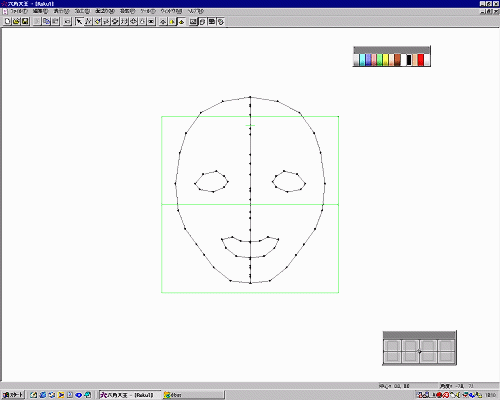 |
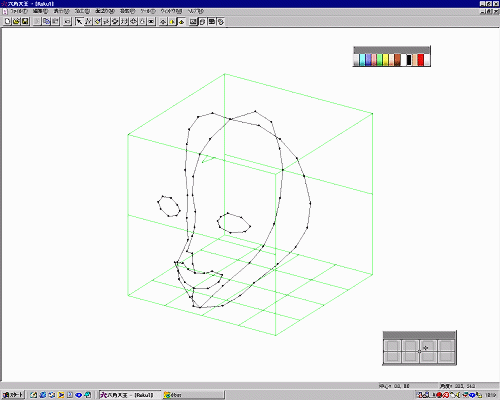 | こうしてできた前顔の輪郭線は、前後座標の異なる、頭の頂点と下顎の中心点を結んだ線から作られているので、いびつな前後関係になっているはずです。斜めから見て確認しつつ、横から見た画面にして直していきましょう。 図のような感じでいいでしょう。 |
あとは、これらの輪郭線にそってポリゴン面を作っていくだけです。 交差した個所で三角ポリゴンをまず作り、輪郭線ではない1辺にもう一つのドットを設けて四角ポリゴンにします。ここで一旦、面を貼ってみて、前や横、上下から確認しつつ、作ったドットの位置を調整していきます。 | 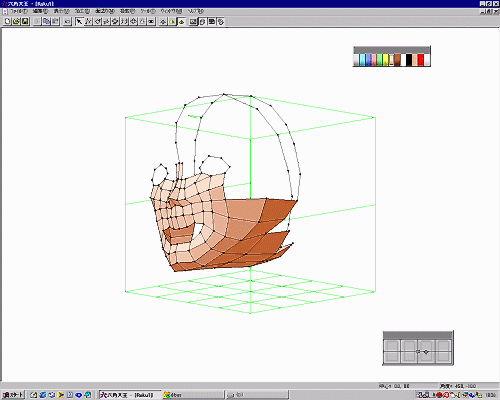 |
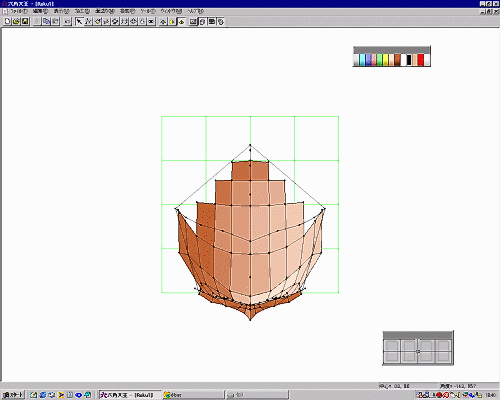 | 頬や目の辺りまでポリゴン面を貼れたら、今度は真上から見た画面にしましょう。 そして、後頭部の中心点と、前顔輪郭線の最外点、ポリゴン面を貼っている前顔部分の最外線の端をそれぞれ結びます。 |
もうお馴染みの、ドットを作って輪郭線、ですね。 案外、顔を上から見た輪郭というのは「あれ?どんな感じだっけ?」と思うかもしれませんが、まるっぽくなれば良いと思います。おかしな処があれば、後で行う微調整のときにすれば問題はないでしょう。 | 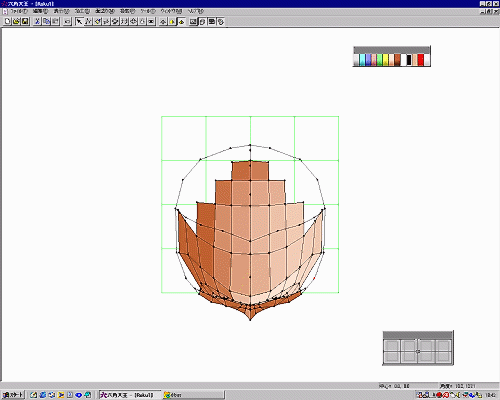 |
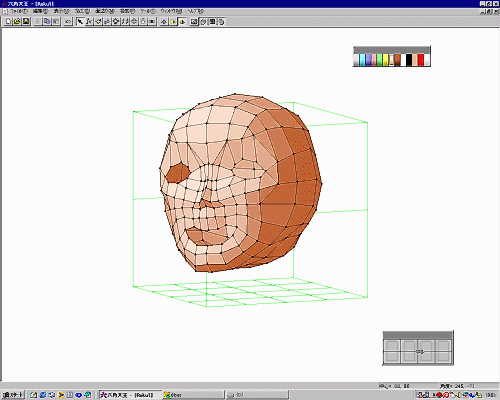 | 引き続き、輪郭線に従って、ポリゴン面を作っていきます。 余談ですが、『メタセコイア』等を使っている人は三角ポリゴンを嫌いますが、フリーソフト版『六角大王』では三角ポリゴン大歓迎です。というよりも、シェーディングの仕様上、三角ポリゴンのほうが都合が良いです。まぁ、神経質に三角ポリゴンにする必要はないでしょうが、どうしてもおかしく見えるという個所は、三角ポリゴンに分割したほうが、綺麗になります。 いわゆる“非平面ポリゴン”が、アングルによっておかしく見えます。「平面ポリゴンに修整したほうが良い」と言われますが、気が狂いそうになるほど大変だと思うので、三角ポリゴンに走ったほうが楽です。(笑) |
目のくぼみを作りましょう。 きちんとしたレンダラーならば、微妙な曲線を作ったりするのですが、フリーソフト版『六角大王』ではかなり困難な上、ここでもシェーディングの仕様の為に、きれいな表現はほとんど不可能です。 そこで、恐らく一番簡単だと思われる方法を紹介します。それは、目のラインを範囲指定して、延長コマンドを使ってしまうことです。このほうが、地道に曲線を作るよりもはるかに楽で、しかもフリーソフト版『六角大王』に関して言えば、きれいに表現できます。 作業が終わったら、延長してできた部分のグループ化を解除しておきましょう。 | 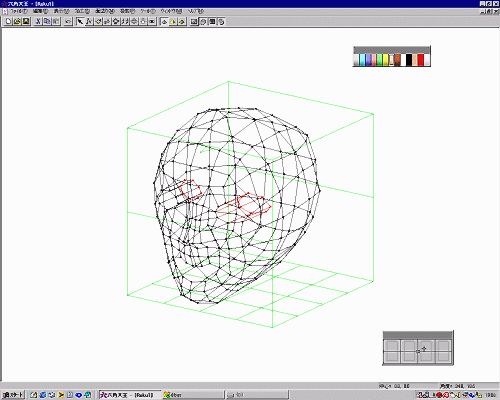 |
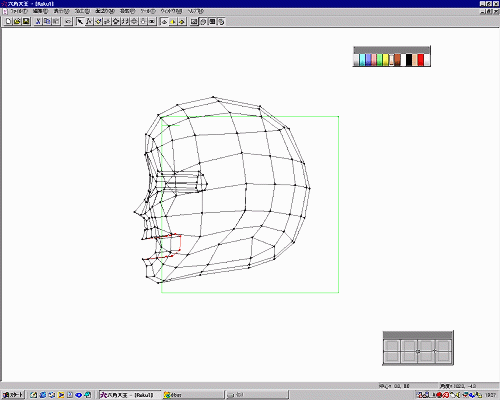 | 次は唇です。まずは、唇のラインを少し前に出しましょう。そして、そのラインを範囲指定して、延長コマンドをかけます。 |
正面から見た画面にして、延長してできた部分を範囲指定します。グループ化されたままなので、1回クリックすればOKです。 指定できたら引き伸ばしコマンドを使って、大きさを整えます。拡大縮小コマンドを使うと、上下左右の比率が同じまま変形するので使いません。 終わったら、グループ化を解除して、横から見た画面にし、前後関係を整えていきます。 | 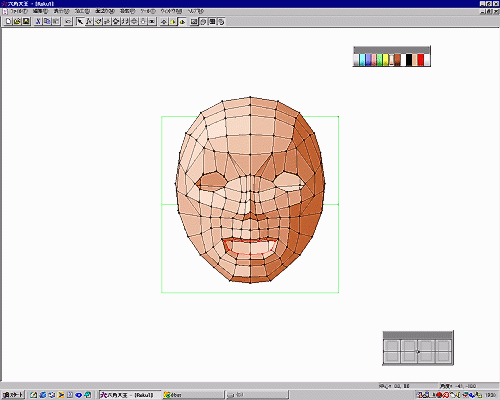 |
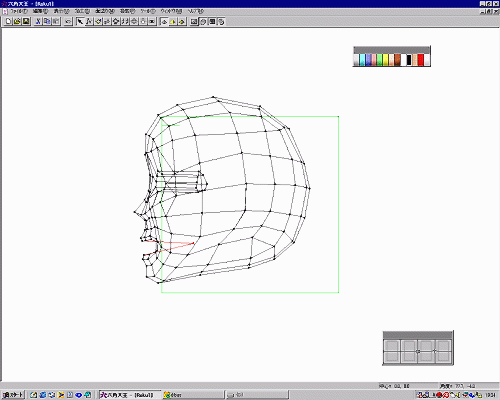 | 口の内部は難しいです。今回は歯や舌を作るのはやめておきましょう。 とりあえず、口の中が空洞だとわかる程度に作る事にします。上唇の中心点と下唇の中心点を2点とする三角形を作ります。 |
前から見た画面にして、この三角形の頂点を中心として、唇の内側のドットとを結ぶ放射状のワイヤーを引きます。 これに赤い色のポリゴン面を貼りましょう。 うん、口に見える。よっしゃ、オッケー。(笑) | 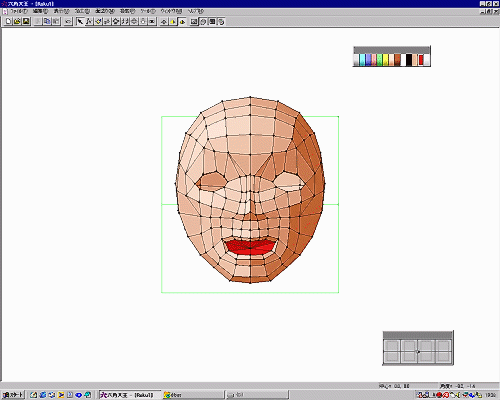 |
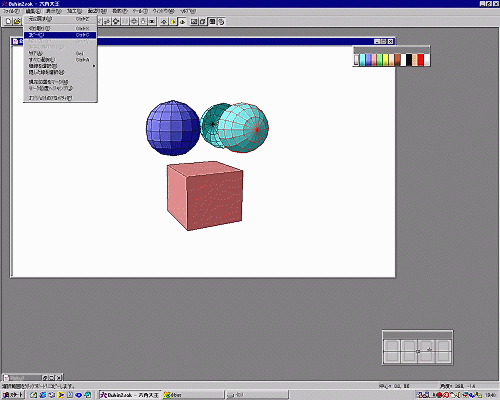 | 口の次は目玉です。 フリーソフト版『六角大王』には、球体や直方体を作るコマンドがありません。しかし、サンプルデータの中に“部品”というモデルがあります。 作っている途中のデータを一旦保存、または最小化して、このサンプルデータを読み込みましょう。半球体モデルがあるので、これを範囲指定してコピーします。このモデルはグループ化してあるので、1回クリックすれば、半球体の全体が範囲指定できます。 |
再びもとのデータに戻ります。 さきほどコピーしたモデルをペーストしましょう。そして、上から見た画面にして回転コマンドを使い、向きを変えます。 次に正面から見た画面にしてワイヤーフレーム表示に切り替えて、半球体を目玉の大きさに整えていきます。拡大縮小コマンドを使います。 更に、色を塗り替えて、ハイ、目玉のできあがり。(笑) | 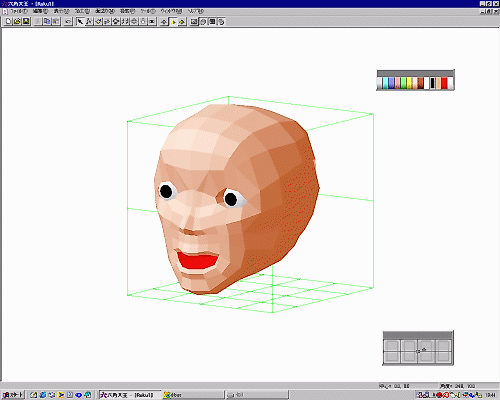 |
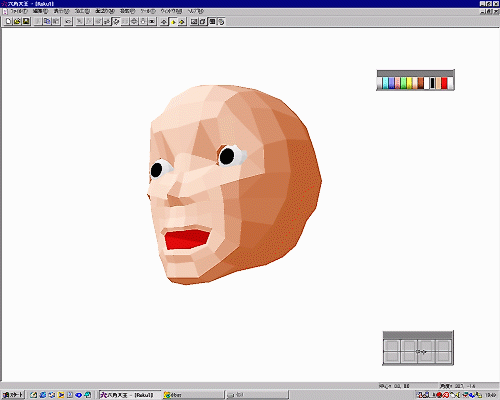 | 目の穴の形や大きさ、或いは前後関係を調整しましょう。 ここからは微調整です。頬の形が気に入らないので、多少、移動させてみました。まだ耳や髪の毛がありませんが、それは次回にしましょう。 ざっと、こんな感じです。馴れれば数十分でできると思います。このデータはそのまま製品版『六角大王Super』シリーズに読み込ませられるほか、DXFエクスポートを使ってサードパーティーの3Dソフトで使うこともできます。いずれにしても、そうした3DソフトでNURBS(滑らか機能)をかければ、実用的な3Dオブジェクトとして使えます。 また、この作業行程は、同じようなインターフェースを踏襲した製品版『六角大王Super』シリーズでも使えるので、覚えておいても損はないでしょう。 更に、フリーソフト版『六角大王』は神経質なほど、ポリゴン面の前後関係にうるさいです。というよりも、そういうシェーディング仕様になっています。これが完璧に操れるようになれば、セガサターンやプレイステーションのように、演算上の問題でポリゴンに歪みが生じる環境にも耐え得るデータが作れます。……と言っても、今更、そんな前世代の機種用ソフトを開発する事もないでしょうけれども。(笑) |
| SEO | [PR] 爆速!無料ブログ 無料ホームページ開設 無料ライブ放送 | ||
